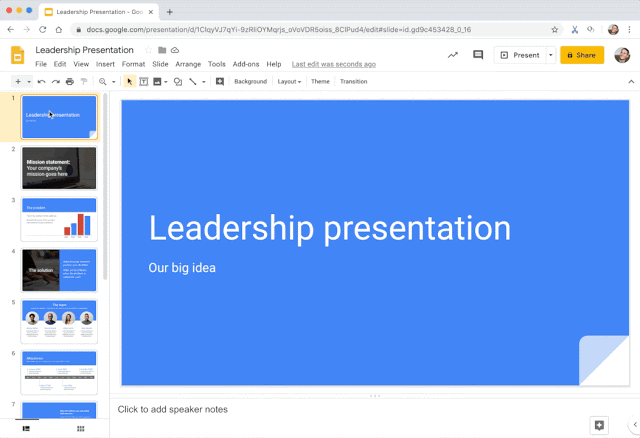Más opciones para copiar presentaciones de Google
Resumen del lanzamiento
Ahora, cuando crees una copia de una presentación existente de Google, podrás realizar las siguientes acciones:
- Seleccionar las diapositivas específicas que desees copiar y no toda la presentación
- Quitar las notas del orador de la copia
Esta función te permite analizar el contenido más relevante con mayor facilidad y compartirlo con tu equipo, público o demás personas interesadas.
Cómo comenzar
Usuarios finales: Para quitar las notas del orador de la copia de una presentación completa, accede a Archivo > Crear una copia > Toda la presentación y marca la opción “Quitar todas las notas del orador”.
Para copiar solo ciertas diapositivas, accede a Archivo > Crear una copia > Diapositivas seleccionadas. Allí, tendrás la opción de quitar todas las notas del orador de las diapositivas seleccionadas.